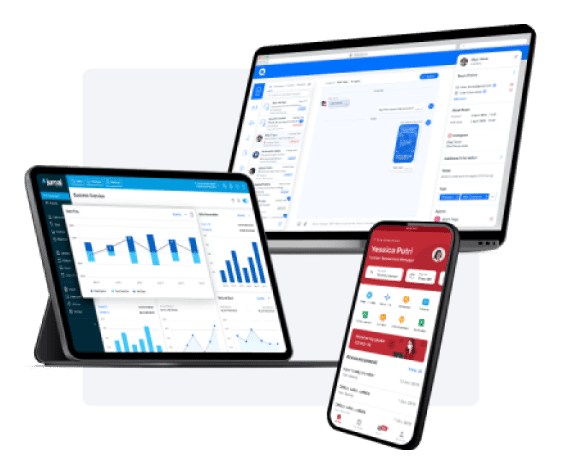File CSV merupakan komponen utama atau syarat diterimanya suatu laporan SPT PPh Badan. Untuk pembuatan SPT tersebut dapat dilakukan melalui e-SPT PPh Badan yang merupakan aplikasi perpajakan dan biasa digunakan untuk membuat laporan SPT. Melalui penggunaan aplikasi tersebut, perhitungan pajak dapat dilakukan secara otomatis. Anda hanya perlu mengisinya dengan lengkap sebelum melakukan pencetakan formulir SPT dan membuat file CSV untuk dilaporkan ke Kantor Pelayanan Pajak (KPP) Pratama atau bisa secara online melalui situs djponline. Untuk mendapatkan penerimaan SPT PPh Badan, Anda harus menyiapkan file CSV beserta hard copy-nya.
Anda dapat memanfaatkan aplikasi e-SPT untuk membuat file CSV. Lakukan pengisian data pada fitur yang telah disediakan aplikasi tersebut. Setelah melengkapi data-data SPT yang diperlukan, selanjutnya Anda bisa membuat file CSV dengan mengikuti langkah-langkah membuat File CSV SPT PPh Badan sebagai berikut.
Cara Pembuatan File CSV SPT PPh Badan
- Isi data seluruh lampiran I-VI SPT dengan lengkap
- Pilih menu SPT Tools
- Pilih lapor data SPT ke KPP
- Lalu pilih Tampilkan Data
- Berikan tanda centang pada kotak di bagian Masa SPT
- Pilih lokasi penyimpanan file CSV
- Pilih create file untuk membuat file CSV SPT PPh Badan
Setelah selesai melengkapi data seluruh lampiran tersebut, selanjutnya file disampaikan beserta cetak formulir induk SPT dan lampirannya bersama lampiran keuangan atau neraca laba dan rugi yang sudah ditandatangani dan diberikan cap sebagai bentuk legalitas. Sementara untuk lampiran yang tidak termasuk dalam hasil cetakan e-SPT harus dilakukan scan file tersebut terlebih dahulu dan disatukan dengan format pdf.
Baca Juga: Membuat File CSV Pajak dan Penyebab Errornya
Penyebab Error System dalam Pembuatan file CSV
Adakalanya setelah Anda memasukkan sekian banyak data, file CSV yang telah dibuat mendapatkan penolakan karena tidak terbaca oleh sistem di Kantor Pelayanan Pajak. Adapun kemungkinan penyebab error system adalah sebagai berikut.
-
Mengubah Nama File
Sebaiknya Anda tidak melakukan perubahan apapun terhadap nama file CSV, karena di dalamnya termuat kode unik. Besar kemungkinan jika nama file berubah maka data CSV tersebut tidak bisa terbaca.
Contoh struktur nama file CSV:
0000000001112223333444455F666XXXXX.csv
0 = 9 Digit Kode NPWP
1 = 3 Digit Kode KPP
2 = 3 Digit Kode Cabang
3 = 4 Digit Kode Masa Pajak
4 = 4 Digit Kode Tahun Pajak
5 = 2 Digit Kode Pembetulan SPT
F666 = 4 Digit Kode E-SPT
Maka jika file CSV dibuka apalagi diubah nama filenya besar kemungkinan juga akan mengubah isi dari CSV e-SPT tersebut. Sehingga pada saat pelaporan ke Kantor Pelayanan Pajak tidak dapat terbaca. Setelah pengubahan isi file menjadi seperti berikut.
“AgJmAgICAIAECCGuUV1ZHeJdBBBGOfrMRsktoPR2o4AIpCS+BIIJiLVzDfTFUN/1
zxRFN0Wd7ukSztWvIwPAVR6YrSMTdHxKzgvHt0HO/Jpwu5VRWAS6xl2tX2gDd7WQ
x7g8WgVMCxYMSIiSCq25CWP9kXuuVZNd6IciHZzSOJdyXsU6lHWWgrhfQFZEyRNy
GmDl/hHJWqMq5mWQOd3nwcIodfrQaQcXHdHcljAYaNYUd4yskCqfDAAB9+Eeq0oA
N+bWfmGzhvBgFkfiHWYgoSAbwPGOKXDJQYvztQ1kpy0E6AlJMaVO8fEBG666Teit
sGL6N3bMTSUFUjFh9abL0oBXXxM4OR7lSH08hqW5kKzRuXyygnaGJq9EVdgU7sxQ
ZXY7ODMalellZ7nWY+CvxIpFXJiMPf3oGgwWHMmrb3O6Hz30nCcJHR7u11B5Csjx
cgL9hs+RYn3UiFNzun3vUVKHr1UdCzlLodle9mW0tkVQlHQj8W2bo7IaUXuRNKLR
tdbdAzddQgaGB0EBZRT22Nu+RUe9sE3DmraHVL1V0D7m2Zl8Wbr9MdfkeMOs8mRC
CbYcPSAzdSkJDjGkk2qlMl8F3qgK11mxPQlm/Q/uOhnudcluhVQH6onkh1LEbd3k
/0wIw2wupy2MmcvgWWF+Gncjx9/YRUg/KU0axVhf3wfAJbBCM73NYvbR9UPeU4BO”
-
Hindari Memasukkan Karakter yang Dilarang Pada Data e-SPT
Ada karakter tertentu yang sebaiknya Anda hindari ketika melakukan pengisisan data e-SPT diantaranya adalah apostrof/kutip (‘) , quote (“) dan soft enter. Untuk keamanan Anda cukup menggunakan alphabet saja; (A-Za-z), angka(0-9) dan space ( ) untuk pengisian data e-SPT .
-
Anda Belum Meng-update Aplikasi e-SPT
Aplikasi e-SPT yang akan Anda gunakan sebaiknya adalah versi yang paling baru. Anda dapat meng-update aplikasi e-SPT tersebut terlebih dahulu.
-
Lokasi Penyimpanan File CSV Sulit Dibaca
Lokasi penyimpanan yang kurang tepat atau terlalu dalam dapat menyebabkan file tidak bisa terbaca. Misalnya; C:\Users\Administrator\Documents\Data\csv\data wajib pajak\2018\pt abc de\masa juli\dst\dst\
-
Tempat Penyimpanan atau File CSV Terinfeksi Virus
Virus pada komputer atau flashdisk Anda dapat menyebabkan kerusakan file sehingga tidak dapat dibaca. Lakukan scan menggunakan aplikasi antivirus versi terbaru untuk menghindari masalah ini.
-
Kantor Pelayanan Pajak Mengalami Error System
Penyebab lain yang dapat menyebabkan CSV tidak terbaca adalah terjadinya error pada aplikasi di Kantor Pelayanan Pajak (KPP). Petugas pelayanan pajak sebaiknya juga mengantisipasi masalah ini.
Jika Anda menemui masalah-masalah tersebut, segera melapor ke Kantor Pelayanan Pajak dengan membawa serta database e-SPT Anda agar mendapatkan bantuan dari staf IT KPP untuk menyelesaikan permasalahan.
Itulah penjelasan tentang cara pembuatan CSV file e-SPT PPh Badan dan kendala-kendala yang mungkin terjadi dalam prosesnya.